Como configurar o Gerenciador de tags do Google e acompanhar as conversões de cliques em anúncios
Publicados: 2020-03-20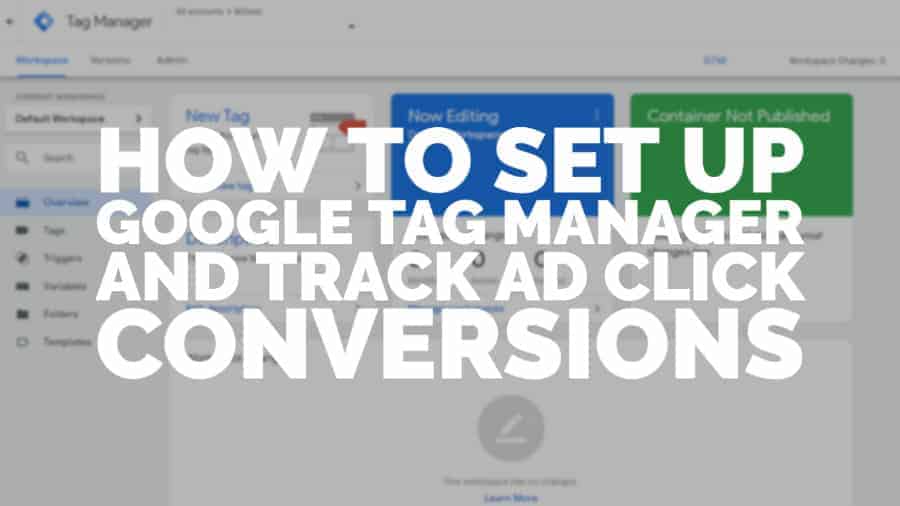
Esta postagem foi atualizada pela última vez em 19 de junho de 2022
O que é o Gerenciador de tags do Google
O Google Tag Manager (GTM) é uma forma de controlar e analisar seu desempenho de marketing digital, permitindo que você atualize tags (pequenos trechos de código) em seu site. A principal vantagem do GTM é que não é necessário editar o código, pois as tags podem ser gerenciadas de dentro do próprio GTM. Embora possa ser necessário algum conhecimento de codificação/edição, o GTM foi projetado para simplificar a obtenção de informações sobre análises e conversões do site para os editores.
GTM tem duas versões; Tag Manager e Tag Manager 360. O primeiro é voltado para pessoas físicas e pequenas empresas, e vamos nos concentrar nesta versão. 360 é um produto pago voltado para grandes corporações agregando funcionalidades específicas para equipes e fluxos de trabalho.

Criando uma conta
Faça login na sua conta do Google. Acesse https://tagmanager.google.com e clique em 'criar uma conta'. Preencha os detalhes de criação da conta de nome, site, tipo e território e se deseja compartilhar dados anônimos com o Google para benchmarking. Leia e aceite os termos e condições.
A próxima tela mostrará as tags que você precisa colocar em seu site (uma na seção de cabeçalho e outra no início da seção de corpo). Anote-os para implantá-los em seu site/aplicativo.
A interface
Depois de salvar as tags, você poderá ver a guia 'Visão geral' no Gerenciador de tags. A partir daqui, você pode adicionar uma nova tag, alterar a descrição do espaço de trabalho, gerenciar alterações e ver o status dos contêineres (um contêiner é uma coleção de tags, eventos, gatilhos e configurações relacionadas a um único aplicativo ou página da web).
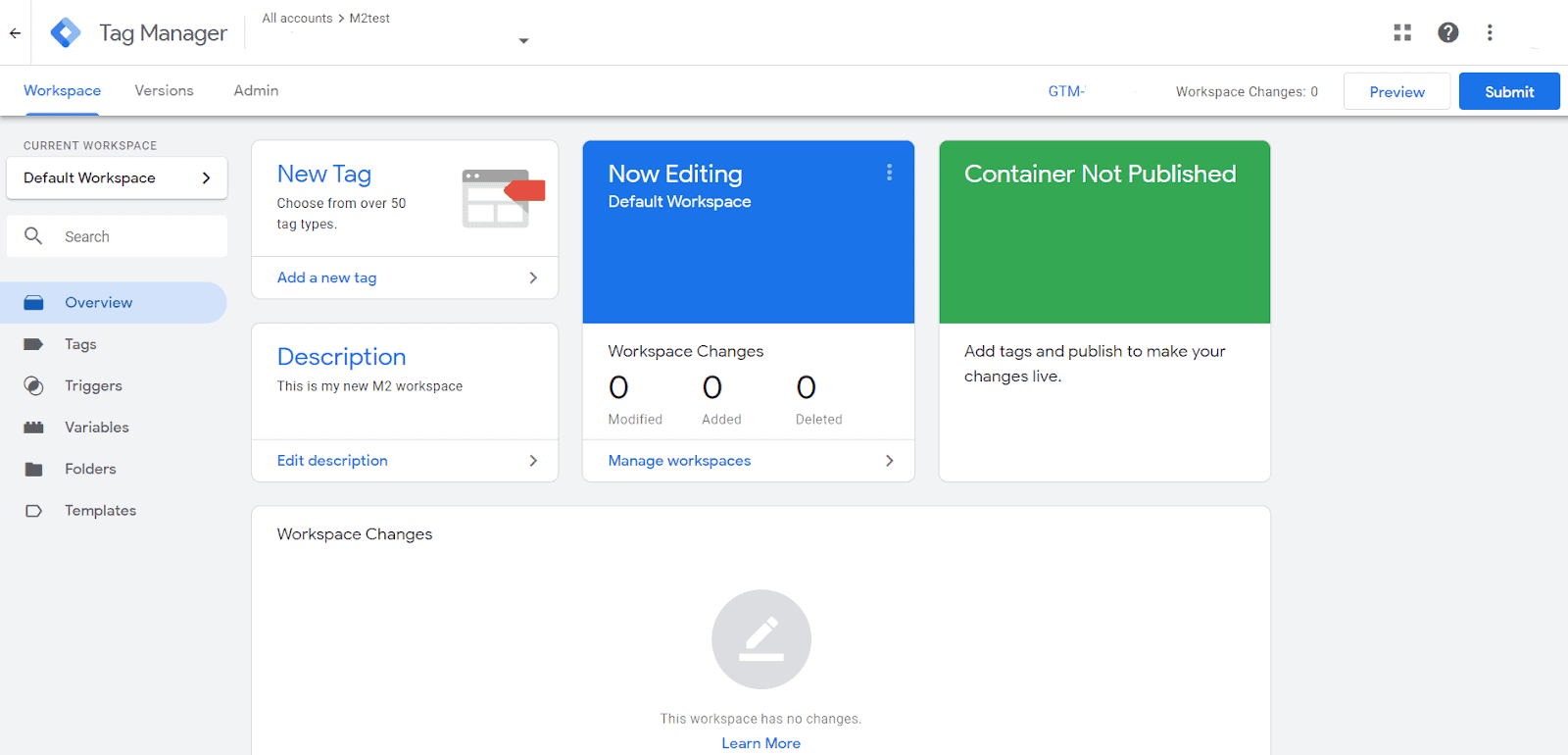
Tag
As tags contêm Javascript que coleta informações relacionadas ao site e ao comportamento do usuário, que podem ser vinculadas a um programa como o Google Analytics para fornecer informações sobre o desempenho do site. Se você nunca usou tags antes, convém começar a criar todas as suas tags no GTM, mas, se já tiver tags existentes, talvez queira migrar algumas e deixar algumas codificadas no site.
É essencial pensar em quais informações você deseja capturar, sejam visualizações de página, vendas, visitantes repetidos etc. Neste artigo, falaremos sobre visualizações e cliques em anúncios.
Gatilhos
Gatilhos são as coisas que disparam durante um evento que você definiu anteriormente. Por exemplo, você pode querer rastrear quantas pessoas visualizam uma página com a palavra 'peixe' no URL. Se você configurar um acionador para [caminho da página] 'contém' ['peixe'], assim que um usuário visitar uma página com 'peixe' no URL, o acionador será acionado e a métrica de uma visualização de página será ser gravado. Todas as tags devem ter um gatilho.
No exemplo acima, [caminho da página] é avariável capturada durante o carregamento da página, 'contém' é o operadorque pode ser 'igual a', 'não é igual', 'não contém' etc., e 'peixe' é ovalorao qual a variável é comparada. Todos os gatilhos têm uma variável, um operador e um valor.
Como implantar uma tag
Para começar, configuraremos uma tag do Google Analytics. No painel, selecione 'Adicionar uma nova tag'.
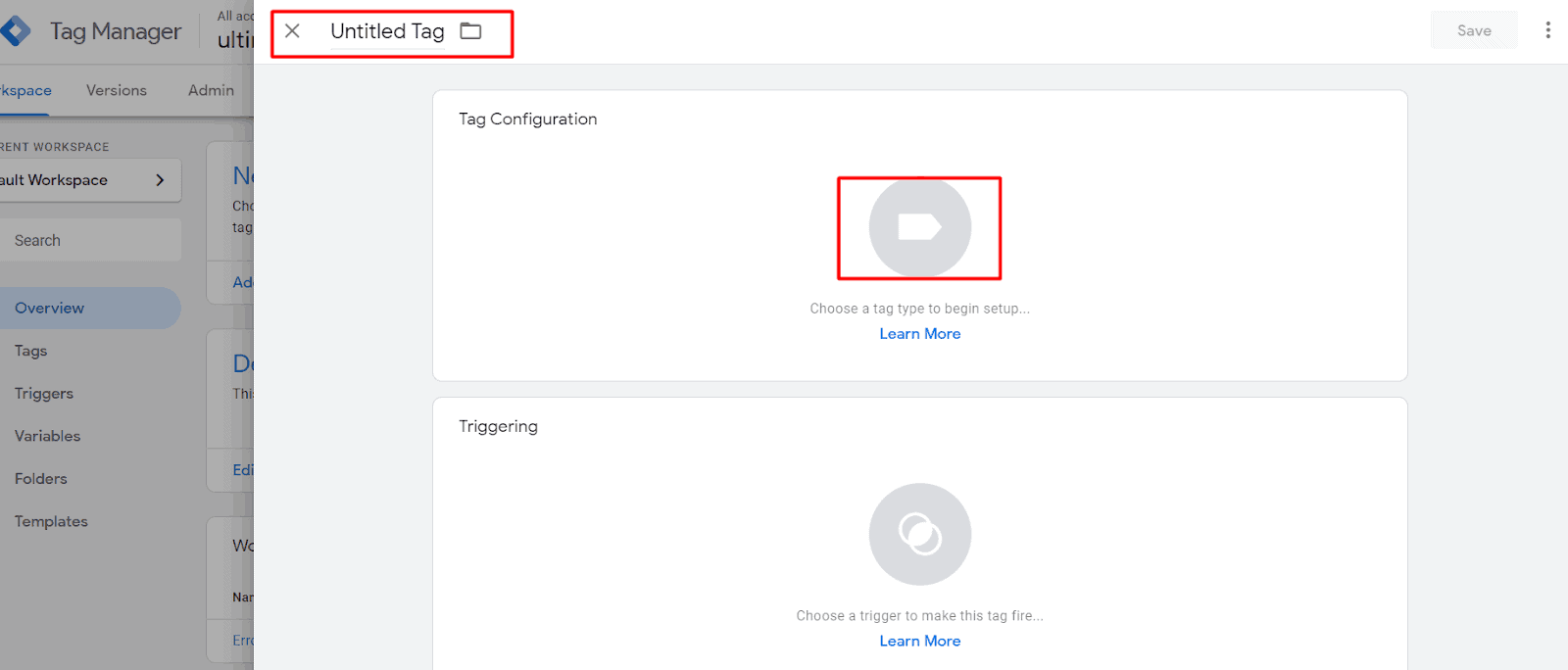
Digite um nome para sua tag no canto superior esquerdo e clique na imagem da tag para escolher o tipo de tag. Você deseja selecionar o primeiro item na lista que aparece, 'Google Analytics: Universal Analytics'. Deixe o tipo de tag como 'pageview' e selecione 'Nova variável' nas 'Configurações do Google Analytics' conforme mostrado abaixo:

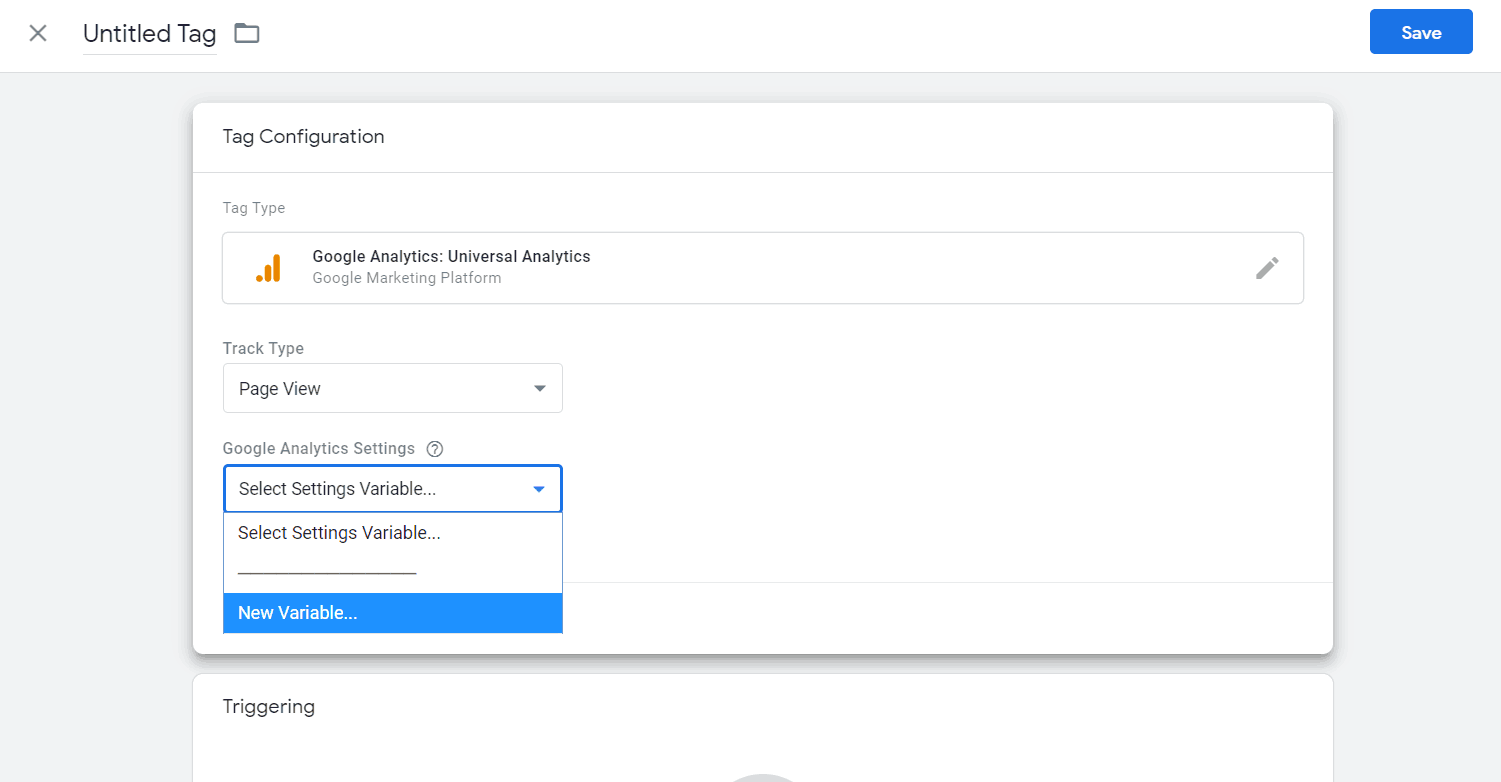
Você verá a nova tela variável. Nomeie sua variável e no ID de rastreamento, insira seu ID do Google Analytics. Isso será encontrado na página inicial ou na seção de administração do Google Analytics.
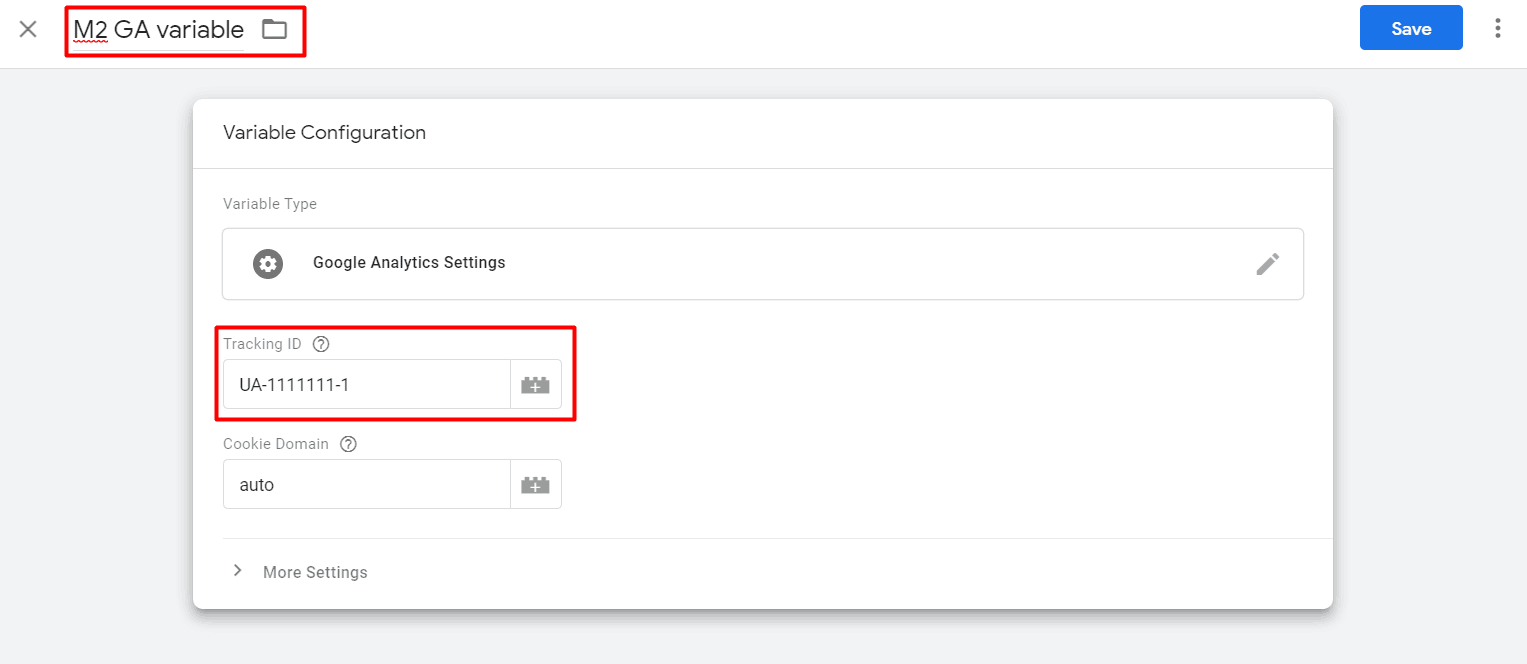
Depois de clicar em salvar, você verá que o campo de configurações do Google Analytics agora tem sua variável adicionada, entre colchetes duplos.
Desça até a seção de gatilhos, clique no ícone de gatilho e selecione todas as páginas. Você pode adicionar uma exceção se desejar, mas não é necessário aqui; queremos rastrear todas as páginas.
Neste ponto, você pode ir para a guia Tags e verificar se a tag que você acabou de criar está lá. Você verá no canto superior direito que tem duas opções, 'Visualizar' e 'Enviar'. O último simplesmente ativa as alterações que você fez (ou você pode criar uma versão para reverter a essa versão mais tarde), mas se quiser verificar se as coisas estão funcionando corretamente, clique em 'Visualizar' e digite Modo de pré-visualização. No modo de visualização, você pode visitar seu site em outra guia no mesmo navegador e verá uma caixa de diálogo mostrando quais tags estão sendo disparadas. Sua nova tag deve aparecer lá. Uma vez feito isso, retorne ao GTM e clique em 'Sair do modo de visualização'. Quando estiver pronto, clique em 'Enviar' e 'Publicar'.
Acompanhamento de conversões no Google Ads
Primeiro, você precisará coletar informações de sua conta do Google Ads. Na seção Ferramentas, clique em Conversões e encontre sua campanha. Clique nele e vá para 'editar configurações'.
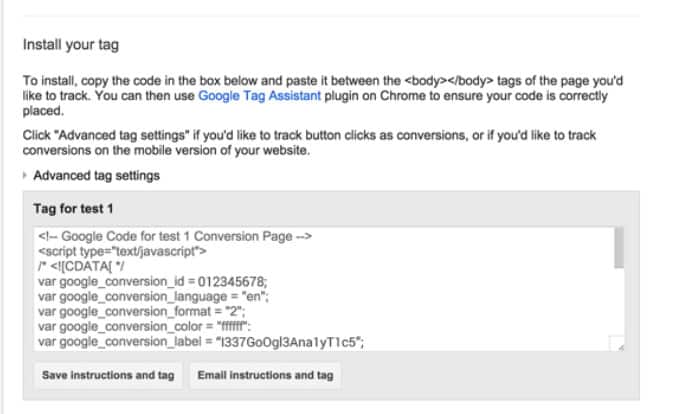
Você deve anotar os valores de 'google_conversion_id' e 'google_conversion_label.'
De volta ao GTM, vá para a guia tags e crie uma nova tag clicando em 'Novo'. Clique na área de configuração de tags como antes e selecione "Acompanhamento de conversões de anúncios do Google". Insira o ID de conversão e os rótulos de conversão nas duas primeiras caixas. Os campos restantes são opcionais; você pode adicionar um código de moeda no formato padrão de três letras, adicionar um valor de conversão (quanto a conversão vale para sua empresa) e uma variável de ID do pedido (isso precisa ser passado dinamicamente de seu site com a adição de código Javascript ; Você pode ler mais sobre isso aqui.
Adicione o gatilho de 'todas as páginas' como antes e clique em salvar (não se esqueça de nomear sua tag antes de salvá-la).
Recomendamos enfaticamente o curso gratuito da Google Analytics Academy sobre GTM Fundamentals (https://analytics.google.com/analytics/academy/course/5). É excelente para iniciantes entenderem alguns dos processos. Alguma experiência de codificação é útil ao usar o GTM à medida que você avança, mas é possível aprender à medida que avança. Lembre-se de que o curso de Fundamentos usa demonstrações de uma versão mais antiga do GTM; usamos capturas de tela atualizadas sempre que possível acima.
Conclusão
O Gerenciador de tags do Google é mais uma ótima ferramenta que um editor deve ter em seu arsenal! Com o nosso guia, você com certeza vai molhar os pés e entender como configurar o rastreamento com o GTM. Precisa de ajuda com mais do que apenas rastreamento de cliques em anúncios ou rastreamento de conversões? Que tal otimizar seus anúncios e aumentar a receita publicitária? A MonetizeMore pode ajudar! Otimizamos anúncios há mais de 10 anos e trabalhamos com centenas de editores. Deixe-nos ajudá-lo a maximizar sua receita de anúncios. Inscreva-se para uma conta Starter na MonetizeMore hoje!
